本文主要是介绍虚拟机 vware ubuntu aosp 下载编译Android9 Android12 以及启动模拟器,希望对大家解决编程问题提供一定的参考价值,需要的开发者们随着小编来一起学习吧!
第一步先把vware 跟ubuntu 镜像环境配置好,ubuntu建议使用18的,这一步就不说了
当把平台弄好后,我们先把下载编译环境给配置好
下载 python3.9
1、sudo apt update
2、sudo apt install software-properties-common
3、sudo add-apt-repository ppa:deadsnakes/ppa
4、sudo apt install python3.9//查看python版本号,确认是否安装成功
5、python3.9 -V更换为3.9
sudo ln -s /usr/bin/python3.9 /usr/bin/python 安装git
sudo apt-get upgrade
sudo apt-get install git
git config --global user.email "xxxxxxx@gmail.com"
git config --global user.name "xxxxx"
安装curl
sudo apt-get install curl安装repo
mkdir ~/bin
PATH=~/bin:$PATH
curl https://storage.googleapis.com/git-repo-downloads/repo > ~/bin/repo
chmod a+x ~/bin/repo换源
更换源为清华镜像而不是外网,当然你有上外网条件可以忽略这一步,能拉下代码就行
打开上一步创建的bin文件夹下的repo文件,将
REPO_URL = 'https://gerrit.googlesource.com/git-repo'
换为
REPO_URL = 'https://mirrors.tuna.tsinghua.edu.cn/git/git-repo'
安装编译所需:
sudo apt-get install bc bison build-essential curl flex g++-multilib gcc-multilib git gnupg gperf libxml2 lib32z1-dev liblz4-tool libncurses5-dev libsdl1.2-dev libwxgtk3.0-gtk3-dev imagemagick git lunzip lzop schedtool squashfs-tools xsltproc zip zlib1g-dev openjdk-8-jdk perl xmlstarlet virtualenv xz-utils rr jq libncurses5 pngcrush lib32ncurses5-dev git-lfs libxml2 openjdk-11-jdk-headless aapt curl fastboot adb
sudo apt-get install libx11-dev:i386 libreadline6-dev:i386 libgl1-mesa-dev g++-multilib
sudo apt-get install -y git flex bison gperf build-essential libncurses5-dev:i386
sudo apt-get install tofrodos python-markdown libxml2-utils xsltproc zlib1g-dev:i386
sudo apt-get install dpkg-dev libsdl1.2-dev libesd0-dev
sudo apt-get install git-core gnupg flex bison gperf build-essential
sudo apt-get install zip curl zlib1g-dev gcc-multilib g++-multilib
sudo apt-get install libc6-dev-i386
sudo apt-get install lib32ncurses5-dev x11proto-core-dev libx11-dev
sudo apt-get install libgl1-mesa-dev libxml2-utils xsltproc unzip m4
sudo apt-get install lib32z-dev ccache bison这个时候所有的环境都配置好了,我们就开始来下载编译Android 9
**先讲 下载编译Android 9 **
创建文件
mkdir android9
cd android9
初始化清华镜像下的 Android9指定分支
repo init -u https://mirrors.tuna.tsinghua.edu.cn/git/AOSP/platform/manifest -b android-9.0.0_r9
同步代码下来
repo sync -c -j32
-c表示同步当前分支,-j32表示开启32个线程,根据自己的电脑cpu设定
开始编译
source build/envsetup.sh
lunch aosp_x86_64-eng //我的电脑cpu是intel的。这里选择的是编译目标要根据自己的电脑cpu配置,选择构建目标跟下文编译成功启动模拟器时要对应,否则会出错
make -j32
编译成功后启动模拟器:
source build/envsetup.sh
lunch aosp_x86_64-eng
emulator -gpu off -partition-size 3048 //这里的大小3048根据情况而定启动模拟器会遇到的问题
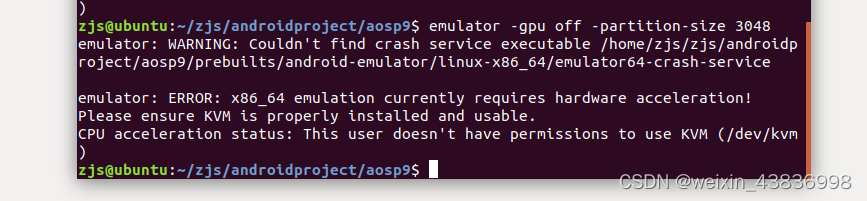
检查下虚拟这里是否打开的,如果没有打开,打开他然后重启虚拟机
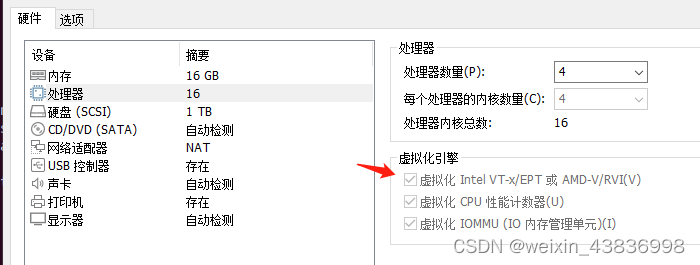
如果还是没有解决:
检查你的电脑支不支持虚拟机
egrep -c '(vmx|svm)' /proc/cpuinfo
如果显示0表示不支持,其他数字则表示支持
使用 root 权限执行以下三条命令后注销当前用户或者直接重启电脑即可(本例子中当前登录图形界面的用户是 zjs)groupadd kvmusermod -G kvm -a zjsecho 'KERNEL=="kvm",GROUP="kvm",MODE="0660"' >> /etc/udev/rules.d/androidUseKVM.rules 这三条命令的作用分别是:#创建用户组kvm#将用户sman添加到kvm用户组#开机时自动赋予用户组kvm拥有0660的权限
然后再次开启虚拟机
source build/envsetup.sh
lunch aosp_x86_64-eng
emulator -gpu off -partition-size 3048
下载编译Android 12
下载Android12 跟Android9 都以上是的操作基本上没有区别 ,
只不过是在拉代码的时候选择的的Android12 的
mkdir android12
cd android12repo init -u https://mirrors.tuna.tsinghua.edu.cn/git/AOSP/platform/manifest -b android-12.0.0_r9
repo sync -c -j32
选择的分支是 android-12.0.0_r9 这个分支
后面执行编译和 运行模拟器会有出现点情况有所不同
在我的设备上如果我执行
source build/envsetup.sh
lunch aosp_x86_64-eng
make -j32
是可以编译通过,但是我运行模拟器起不来,根据网上搜索 lunch 选择的目标是 sdk_phone_x86_64
也就是
source build/envsetup.sh
lunch sdk_phone_x86_64
make -j32
最后一样编译 通过 启动模拟器
source build/envsetup.sh
lunch sdk_phone_x86_64
emulator -gpu off -partition-size 3048
出现了这个错误
emulator: ERROR: AdbHostServer.cpp:102: Unable to connect to adb daemon on port: 5037
说明adb工具还未运行 ,crtl +C 退出模拟器
然后执行
adb start-server
这个时候再运行
emulator -gpu off -partition-size 3048
模拟器就起来了
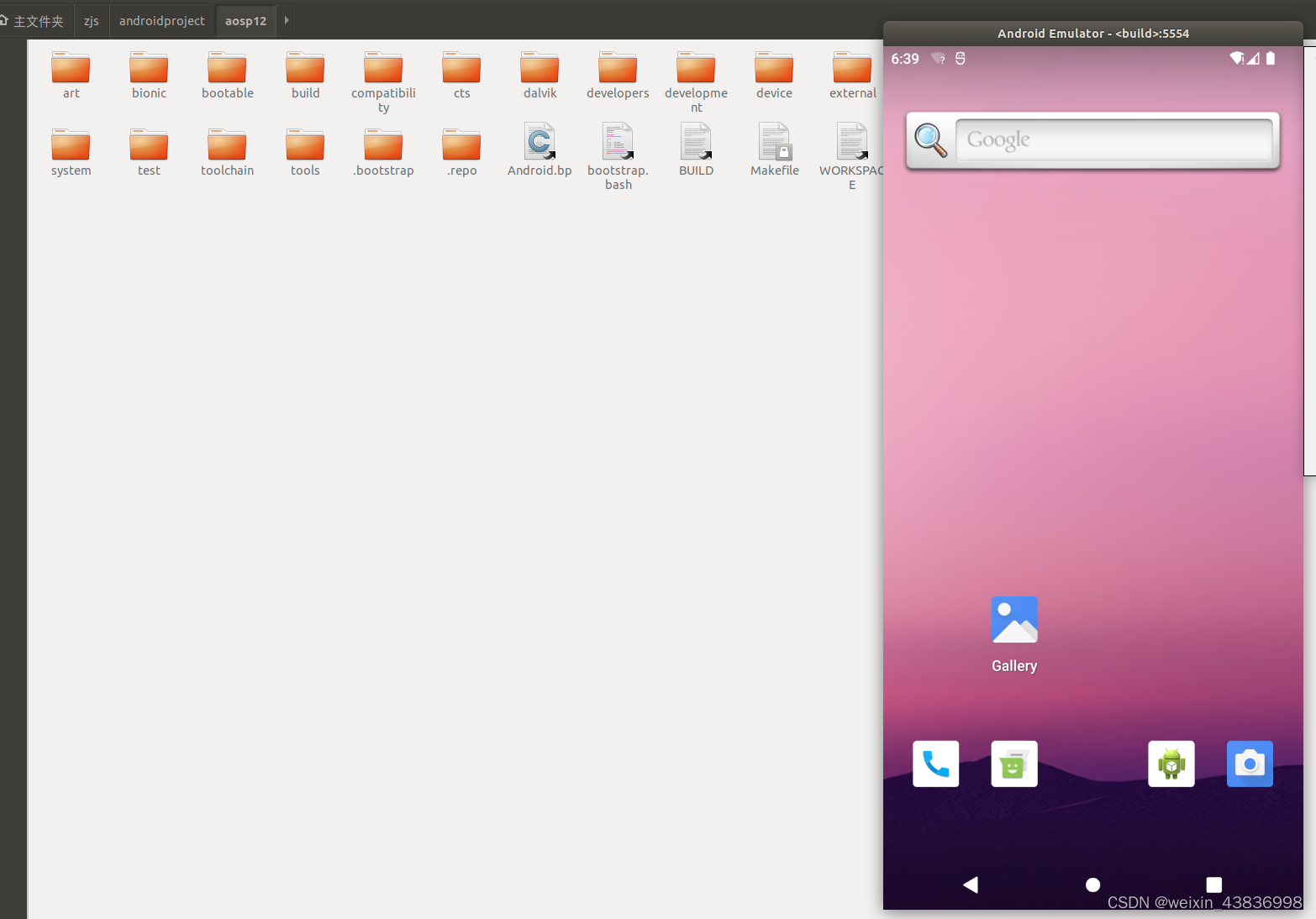
这篇关于虚拟机 vware ubuntu aosp 下载编译Android9 Android12 以及启动模拟器的文章就介绍到这儿,希望我们推荐的文章对编程师们有所帮助!








